Как отключить миниатюры?
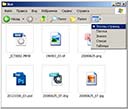
При хранении цифровых фотографий может возникнуть необходимость отключить просмотр миниатюр в Проводнике Windows для файлов фото форматов. Например, чтобы скрыть быстрый просмотр фотографий при просмотре папок случайными пользователями вашего компьютера.
Для того чтобы отключить просмотр миниатюр файлов в Проводнике Windows есть три способа. Удалить из реестра записи для подключения миниатюр выбранного формата полностью, удалить из разделов реестра запись частично или запустить специальную команду.
Как удалить запись из раздела реестра?
Информация, которая была внесена в разделы реестра из файла реестра, может быть удалена тем же файлом. Об этом написано в главе статьи «Миниатюры для DNG файлов».
Так поступать можно, но только если Вы полностью уверены в том, что в удаляемом разделе реестра нет другой информации, внесенной в него операционной системой при установке каких-либо программ.
Например, из первого раздела файла реестра в статье «Миниатюры для PSD файлов» видно, что этот раздел был создан операционной системой Windows, о чем говорят названия директорий в ветке реестра.
Описанный в статье файл реестра не создает в реестре первый по списку в этом файле раздел. Он только вносит в существующий раздел реестра значение параметра – dword:00000001 (рис.1).
SharedDLLs]
"C:\\ProgramFiles\\CommonFiles\\Adobe\\Shell\\psicon.dll"=dword:00000001
Рис.1 Запись из файла реестра вносит в существующий раздел реестра параметр – dword:00000001
При удалении этого раздела способом, описанным в главе «Миниатюры для DNG файлов», будут удалены более 1500 параметров, которые были созданы в этом разделе реестра другими программами. Вероятнее всего, это вызовет крах операционной системы или, по крайней мере, большие неприятности для ее пользователя (рис.2).
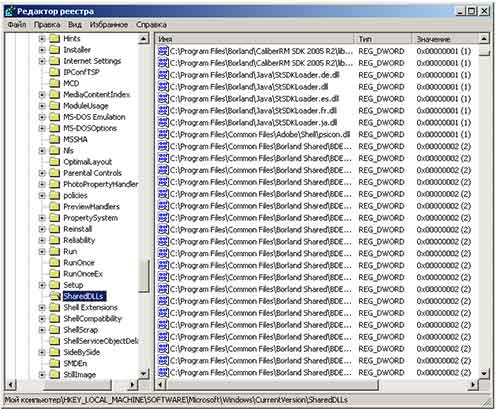
Рис.2 При удалении выбранного раздела реестра, будут удалены все его параметры, видимые в правом окне.
В примере с разделом реестра, описанном выше, нужно удалять не сам раздел, а только значение одного из его параметров, который выделен в правом окне редактора реестра (рис.3).
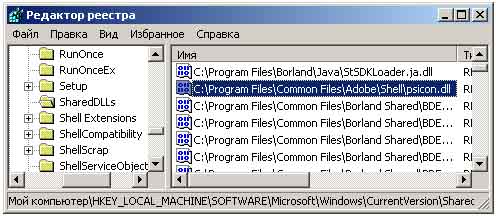
Рис.3 В правом окне выделен параметр, значение которого нужно удалить.
Для того чтобы удалить значение параметра раздела реестра с помощью файла реестра, из которого он был создан, нужно в этом файле заменить значение параметра знаком минус. Затем этот файл надо сохранить под другим именем и запустить его для размещения в разделе реестра новой информации.
Например, запись для внесения параметра в раздел реестра (рис.1), при удалении будет выглядеть иначе (рис.4). Ее отличие состоит в том, что в конце нижней строки значение dword:00000001 изменено на знак минус.
SharedDLLs]
"C:\\Program Files\\Common Files\\Adobe\\Shell\\psicon.dll"=-
Рис.4 Фрагмент текста из файла реестра для удаления значения параметра раздела.
Удалять из реестра информацию, описанным выше способом, возможно только при правильных действиях в работе с реестром. Любая ошибка в реестре может стать причиной проблем в работе операционной системы или какой-либо из установленных в ней программ.
Удалять информацию из реестра вручную – это более надежный способ. Он более наглядный и безопасный. Для его использования нужно уметь работать с реестром. Об этом подробно написано в главе статьи «Работа с реестром Windows».
В работе с цифровыми фотографиями обычно используются пять – семь графических форматов: JPEG, TIFF, PSD, RAW, DNG, PNG, GIF. Из них могут быть проблемы в разделах реестра при удалении записей только у формата PSD. С ним нужно работать особенно внимательно.
Отключение просмотра миниатюр
При необходимости временно отключить просмотр миниатюр какого-то из фото форматов, не нужно удалять в реестре все его записи. Для этого достаточно изменить запись одного параметра в разделе реестра.
Например, для временного отключения миниатюр PSD формата, нужно в параметре любого из его разделов реестра добавить знак «+» на конце записи в файле реестра (рис.5). Затем сохранить и запустить этот файл.
@="{0B6DC6EE-C4FD-11d1-819A-00C04FB69B4D+}"
Рис.5 Фрагмент файла реестра для подключения миниатюр PSD файлов с изменением параметра для временного их отключения.
При восстановлении просмотра миниатюр в записи файла реестра сразу видно, чего надо удалять для восстановления, так как знак «+» в записях реестра не используется.
При необходимости отключить просмотр миниатюр сразу для всех фото форматов, можно воспользоваться запуском специальной команды. Для этого нужно вызвать окно командной строки по следующему пути:
Так же окно командной строки можно вызвать с помощью окна «Запуск программы», запустив из него команду Cmd. Подробнее об этом методе написано в главе «Работа с реестром Windows».
В командную строку нужно вписать и запустить следующую команду:
Для восстановления просмотра миниатюр в Проводнике Windows, надо запустить другую команду:
Эти команды актуальны для миниатюр графических форматов, которые установлены в операционной системе Windows изначально. Для этого в ней используется библиотека shimgvw, с которой работают команды.
Миниатюры файлов графических форматов, о которых нет информации в библиотеке shimgvw, описанными выше командами управлять нельзя. Например, для формата PSD. Его можно отключить только через реестр, как описано выше в тексте.
О том, как правильно работать с реестром, о работе с миниатюрами для файлов разных фото форматах и о проблемах, которые могут при этом с ними быть, написано в следующих главах:
